So konfigurieren Sie den Zwangmodus in Passwarden
Dieser Leitfaden bietet Ihnen Schritt-für-Schritt-Anleitungen, wie Sie Ihre Passwörter und andere wertvolle Informationen vor Dritten schützen können, selbst wenn Sie unter Zwang stehen. Erfahren Sie, wie Sie mit unserem sicheren Passwort-Manager und dem erstklassigen Zwangmodus Passwörter vor Dritten verbergen können.
Was ist ein Zwangmodus?
Der Zwangmodus ist eine spezielle Konfiguration von Passwarden, mit der Sie Tresore verbergen und Ihre sensiblen Daten schützen können. Weitere Informationen zum Zwangmodus finden Sie auf der Seite Funktionen.
Wie richte ich einen Zwangmodus ein?
1. Melden Sie sich bei der Passwarden-Anwendung an und gehen Sie zu den Einstellungen (Settings).
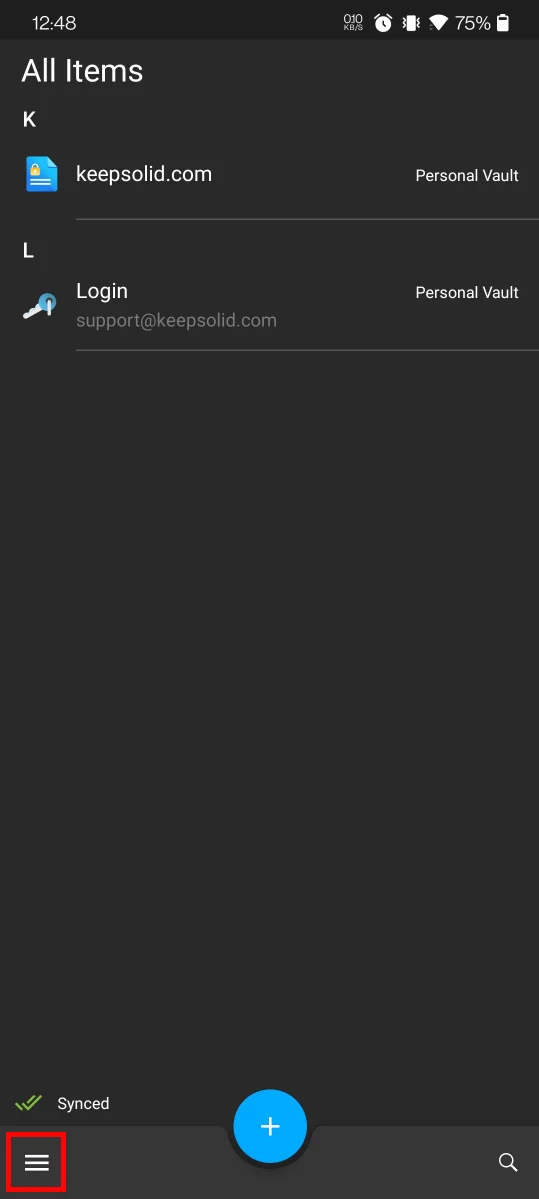
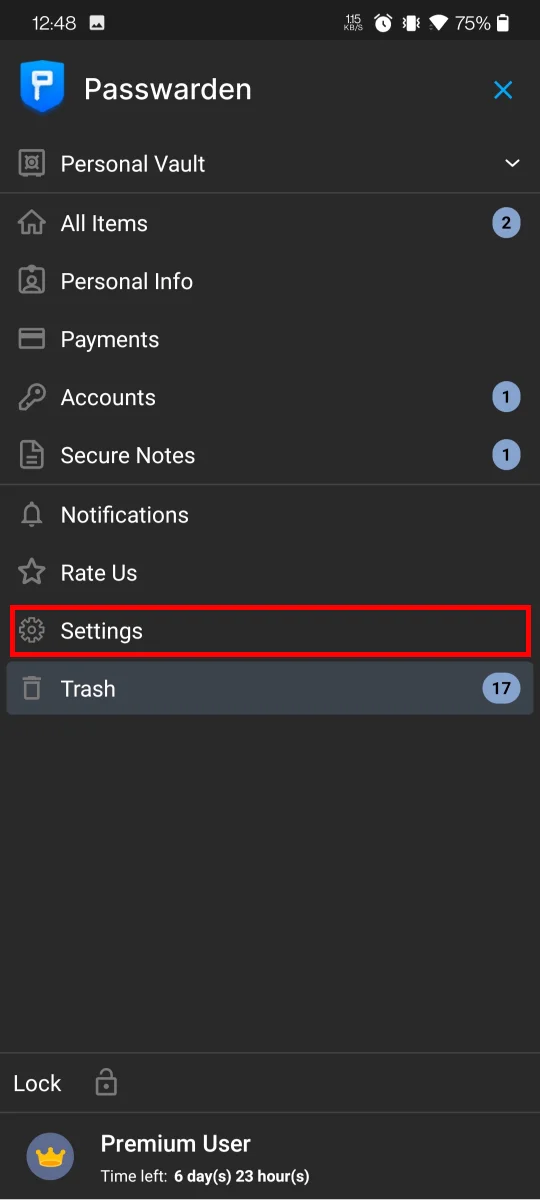
2. Tippen Sie im Abschnitt Zwangmodus (Duress Mode) auf Zwangpasswort einrichten (Set Up Duress Password).
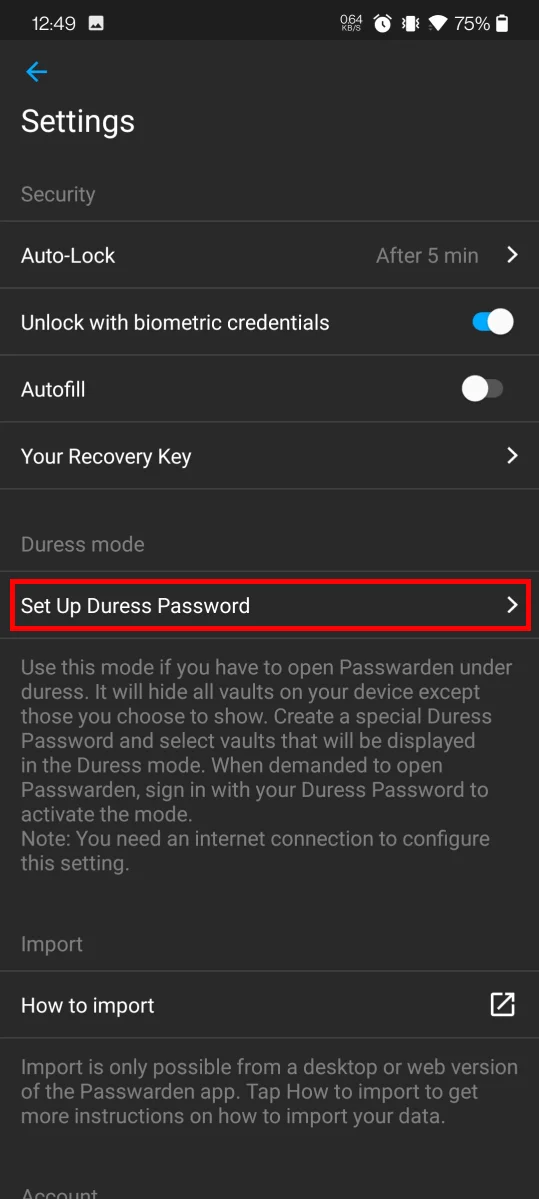
3. Erstellen und bestätigen Sie Ihr Zwangpasswort. Tippen Sie dann auf Weiter (Next).
Hinweis: Das Zwangpasswort sollte sich von Ihrem Master-Passwort unterscheiden.
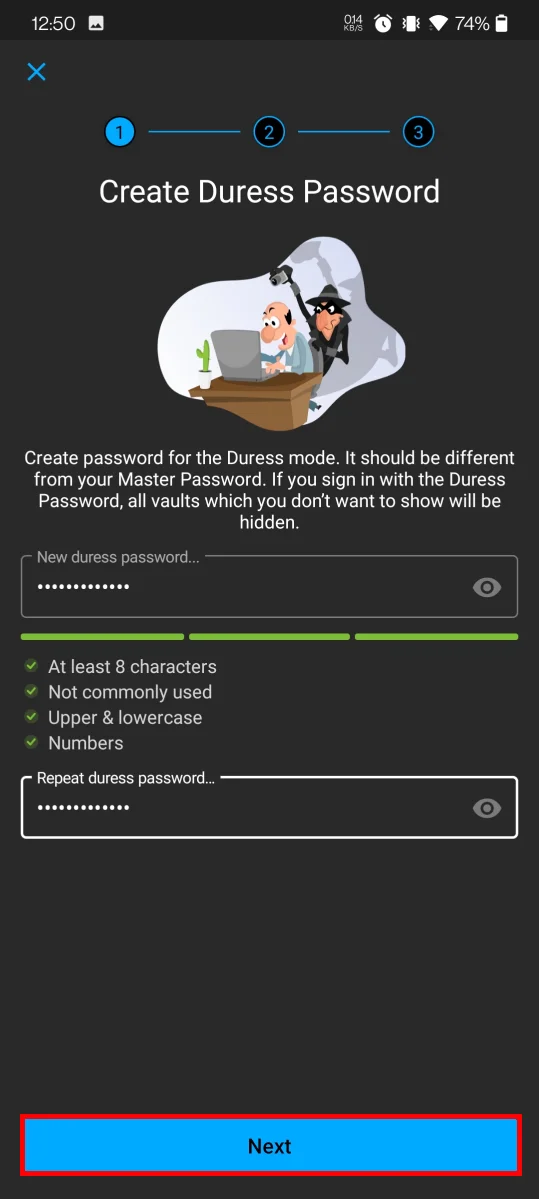
4. Wählen Sie Tresore aus, die Sie im Zwangmodus sichtbar machen möchten, und tippen Sie auf Weiter (Next).
Hinweis: Unabhängig davon, ob Sie Ihr Master- oder Duress-Passwort verwenden, um die App zu entsperren, sind die ausgewählten Tresore und alle ihre Informationen für beide Modi verfügbar.
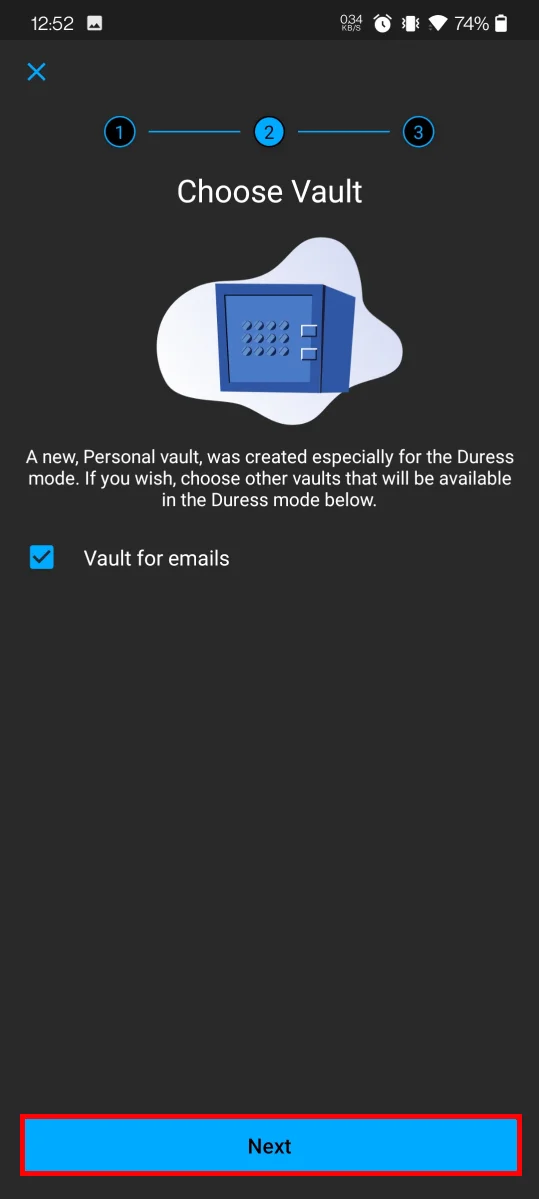
5. Auf dem nächsten Bildschirm sehen Sie einige Informationen zu diesem Modus. Nachdem Sie es gelesen haben, tippen Sie auf Fertig (Finish) und Sie werden automatisch abgemeldet.
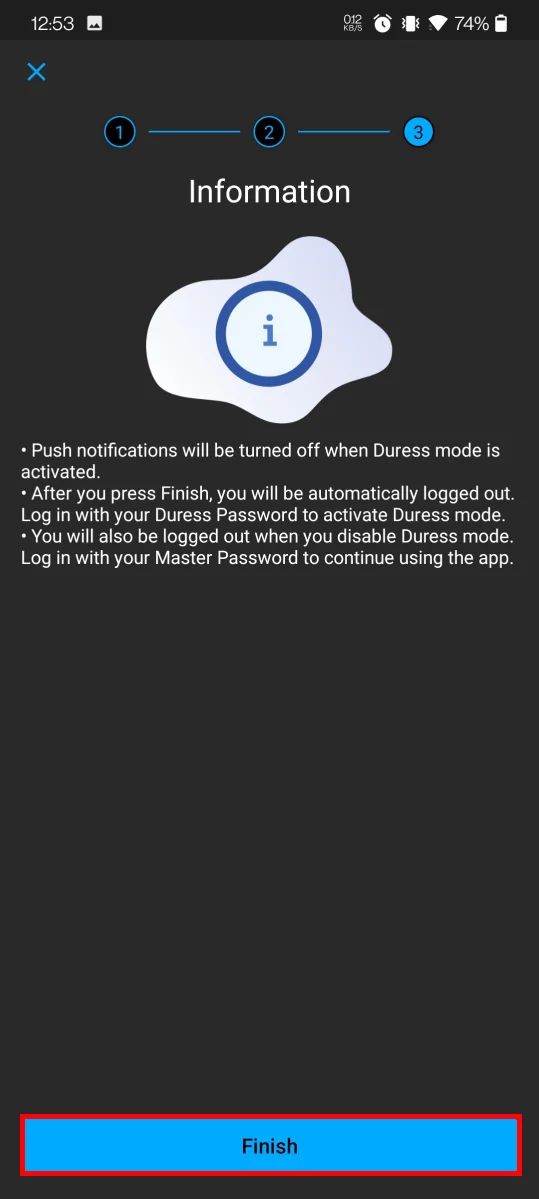
6. Auf dem nächsten Bildschirm sehen Sie den Wiederherstellungsschlüssel für Ihr Zwangkennwort. Stellen Sie sicher, dass Sie es speichern und tippen Sie dann auf die Bestätigungsschaltfläche in der oberen rechten Ecke.
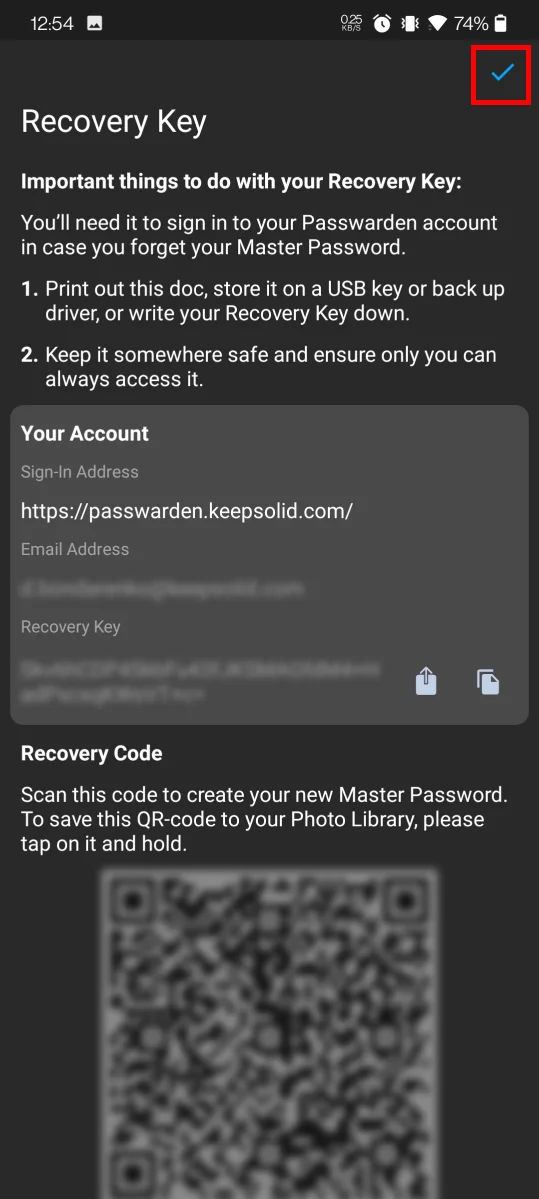
Wie aktiviere ich einen Zwangmodus?
Um einen Duress-Modus zu aktivieren, entsperren Sie die App einfach mit Ihrem Duress-Passwort anstelle Ihres normalen Master-Passworts.
Hinweis: Push-Benachrichtigungen werden deaktiviert, wenn der Zwangmodus aktiviert ist.
Welche Gewölbe sind im Zwangmodus sichtbar?
- Tresore, die Sie im Zwangmodus sichtbar machen, während Sie das Zwangkennwort einrichten.
Unabhängig davon, wie Sie Ihr Master- oder Duress-Passwort verwenden, um die App zu entsperren, sind diese Tresore und alle ihnen hinzugefügten Informationen für beide Modi verfügbar.
- Tresore, die Sie im Zwangmodus erstellt haben.
Wenn Sie sich mit Ihrem Master-Passwort anmelden, sind diese Tresore nicht verfügbar. Und umgekehrt sind alle Tresore, die im normalen Modus erstellt wurden, nicht im Duress-Modus verfügbar.
Toll! Jetzt können Sie Ihre sensiblen Daten ganz einfach schützen und Passwörter, Kontodaten usw. verbergen, selbst wenn Sie unter Zwang stehen.
Wenn Sie weitere Fragen, Kommentare oder Vorschläge zu unserem sicheren Passwort-Manager haben, können Sie sich gerne an unseren Kundensupport unter support@keepsolid.com wenden.
Schützen Sie Ihre Daten, auch wenn Sie unter Druck stehen
Passwarden by KeepSolid bietet eine extrem sichere Zwangmodus-Funktion: Wenn Sie jemals gezwungen sind, Ihren Passwort-Manager unter Zwang zu öffnen, müssen Sie lediglich ein spezielles Passwort eingeben, um zuvor markierte wichtige Daten und Passwörter zu verbergen.